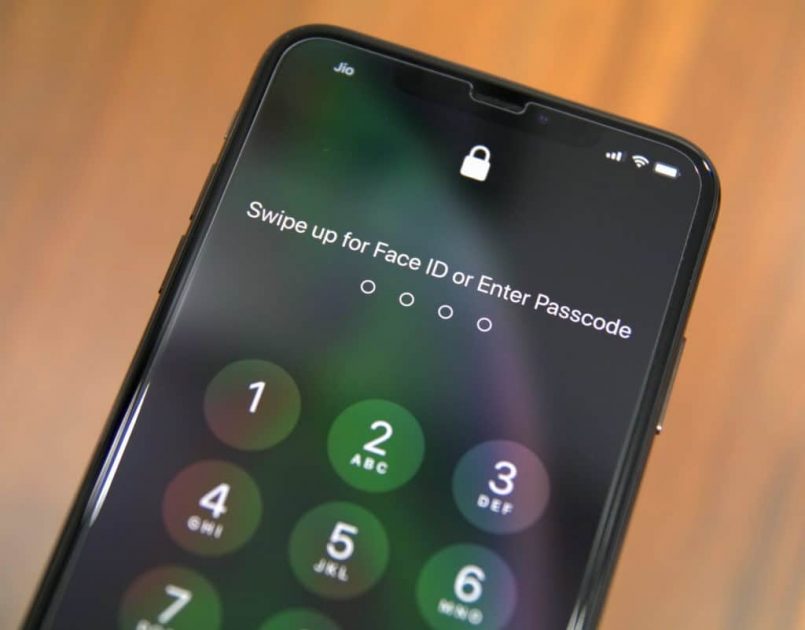- Можно ли пользоваться iPhone X без Face ID и другие вопросы о технологии
- Обязательно ли пользоваться Face ID на iPhone X?
- Можно ли сразу пропустить настройку Face ID на iPhone X?
- Как разблокировать iPhone X без Face ID?
- Если не использовать Face ID, можно разблокировать телефон свайпом?
- Можно ли отключить Face ID, если она уже настроена?
- Если я передумаю, можно будет снова включить Face ID?
- Можно ли создавать Animoji без Face ID?
- Что будет, не использовать Face ID?
- Может ли кто-то другой пользоваться моим iPhone X, если на нём зарегистрировано моё лицо?
- Безопасна ли Face ID? Защищены ли мои данные?
- Apple выпустила новый iPhone «для бедных» без сканера лица Face ID и других особенностей
- Использование функции Face ID на iPhone и iPad Pro
- Настройка Face ID
- Разблокировка iPhone и iPad с помощью Face ID
- Использование Face ID для совершения покупок
- С помощью Apple Pay
- В iTunes Store, App Store и Магазине книг в Apple Books
- Вход с помощью Face ID
- Вход в приложения
- Автоматический ввод паролей в Safari
Можно ли пользоваться iPhone X без Face ID и другие вопросы о технологии
У пользователей возникает много вопросов об iPhone X и новой функции Face ID, которая сканирует ваше лицо. Некоторые хотят знать, можно ли пользоваться iPhone X без Face ID для разблокировки и других задач, как Apple Pay или аутентификация в приложениях.
Если вы по какой-то причине не хотите, чтобы телефон сканировал ваше лицо, то будете рады услышать, что ответ да – вы можете пользоваться iPhone X без Face ID, функция необязательна. Своё лицо можно вообще не регистрировать.
Ниже мы ответим на несколько популярных вопросов о Face ID и iPhone X.
Обязательно ли пользоваться Face ID на iPhone X?
Нет. Если вы не хотите пользоваться распознаванием лица, то его даже не нужно настраивать. Без Face ID вы не сможете разблокировать телефон просто на него посмотрев, и вместо этого вам придётся каждый раз вводить пароль. Дальше об этом подробнее.
Можно ли сразу пропустить настройку Face ID на iPhone X?
Да. Во время первой настройки устройства можно полностью пропустить процесс сканирования лица Face ID. Вместо этого нужно будет придумать пароль.
Как разблокировать iPhone X без Face ID?
Разблокировать iPhone X можно паролем, как и любую другую модель iPhone.
Чтобы разблокировать iPhone X без Face ID, просто возьмите его в руки, дотроньтесь до экрана или нажмите на боковую кнопку. Затем проведите по экрану вверх. Появится экран, на котором нужно будет ввести свой пароль.
Этот способ должен понравиться любителям старого доброго «свайпа для разблокировки», который существовал раньше. Только теперь проводить по экрану нужно не влево, а вверх. Таким же жестом на iPhone X нужно возвращаться на главный экран.
Если не использовать Face ID, можно разблокировать телефон свайпом?
Да. Если не настраивать Face ID, то разблокировка будет осуществляться свайпом вверх.
Можно ли отключить Face ID, если она уже настроена?
Да. Даже если вы завершили настройку Face ID, функцию можно отключить.
В Настройках это можно сделать полностью или же на время несколькими способами, которые мы описали здесь.
Если я передумаю, можно будет снова включить Face ID?
Да, Face ID можно включить и настроить в любой момент в Настройки > Face ID и пароль.
Можно ли создавать Animoji без Face ID?
Да. Создавать и отправлять Animoji на iPhone X можно и без Face ID.
Если вы вдруг не знаете, Animoji использует фронтальную камеру, чтобы считывать движения вашего лица и воссоздавать их с помощью анимированного персонажа на экране в Сообщениях. В результате получаются короткие видео с персонажами, повторяющими ваши движения и ваш голос. Среди них есть единорог, медведь, собака, кот, какашка и т.д.
Что будет, не использовать Face ID?
Кроме отсутствия возможностей Face ID, ничего. Вы просто потеряете доступ к следующим функциям:
- Вы не сможете быстро разблокировать iPhone X, просканировав своё лицо во время свайпа. Вместо этого вам нужно будет провести по экрану, а потом ещё и ввести пароль.
- Вы не сможете подтверждать покупки и платежи Apple Pay сканированием лица.
- Вы вообще не сможете пользоваться функцией Face ID, если не включите и не настроите её. Казалось бы, это очевидно, но некоторые всё равно задают такой вопрос.
Помните, что на iPhone X нет Touch ID, её полностью заменила функция Face ID. По сути, если вы не будете пользоваться Face ID, вам придётся вводить пароль для разблокировки телефона, подтверждения покупок, использования Apple Pay, Apple Cash, iTunes, App Store и других сервисов, требующих аутентификацию.
Может ли кто-то другой пользоваться моим iPhone X, если на нём зарегистрировано моё лицо?
Да, если они знают пароль от вашего iPhone X.
Или же они могут поднести iPhone X к вашему лицу, чтобы вы на него посмотрели. Это тоже сработает.
Face ID можно временно отключить. Так что, если вы беспокоитесь о своей безопасности, то стоит почитать о том, как это делается.
Безопасна ли Face ID? Защищены ли мои данные?
Многие люди, которым не нравится Face ID, беспокоятся о своей приватности и безопасности. Кто или что может получать доступ к вашим данным? Как защищены данные о вашем лице?
Apple ответила на эти вопросы:
Приватность очень важна для Apple. Данные о Face ID, включая математическую модель вашего лица, зашифрованы и защищены Secure Enclave. Они будут меняться и обновляться со временем, после каждой успешной аутентификации, чтобы Face ID работала лучше. Данные обновятся и тогда, когда сходство лица будет большим, но для разблокировки используется пароль. Данные Face ID не покидают пределы вашего устройства и не копируются в iCloud или куда-то ещё.
Все вопросы о Face ID сходны с вопросами о Touch ID, которые начали появляться после выхода технологии несколько лет назад. Apple может с уверенностью сказать, что все ваши личные данные защищены. Больше о работе технологии Face ID вы можете узнать здесь.
Источник
Apple выпустила новый iPhone «для бедных» без сканера лица Face ID и других особенностей
Компания Apple никогда не стеснялась просить за свою фирменную продукцию максимально много денежных средств, а особенно заметно это стало в последние годы, потому что стоимость ряда ее телефонов в подвинутых модификациях переваливает за 100 тысяч рублей, а это просто громадная сумма денег. Впрочем, уже вскоре данный производитель электроники наконец-то выпустит модель «для бедных», но она окажется лишена сканера лица Face ID и некоторых других особенностей. Такой телефон будет выпущен на рынок специально для того, чтобы стать хитом среди покупателей в странах, где у местного населения небольшие доходы. В число таких входят Индия и Россия.
Как стало известно сегодня, 1 июля 2019 года, от издания GizmoChina, компания Apple приняла решение нарастить численность владельцев своих фирменных смартфонов за счет выпуска на рынок новой модели, которую анонсируют уже через несколько месяцев. Источник уверяет, что «яблочная» корпорация разработала дешевую версию iPhone, в которую установлен сканер отпечатков пальцев Touch ID, но где именно он находится – неизвестно. Такой придется использовать вместо системы сканирования лица Face ID, внедрение которой по-прежнему крайне сильно повышает итоговую себестоимость какого-либо электронного устройства.
Новинка в лице iPhone «для бедных» окажется доступна для покупки только в Китае, где данное мобильное устройство будет конкурировать с продукцией Huawei, Xiaomi, Vivo, Oppo и других компаний, доля которых на рынке с каждым днем растет, а вот Apple наоборот снижается. Утверждается, что новое мобильное устройство «яблочной» корпорации анонсируют уже в сентябре нынешнего года вместе с iPhone 11. Новинка должна получить двойную основную камеру, корпус из стекла, поддержку беспроводной зарядки Qi, а также целую массу других особенностей, включая чип NFC для работы с платежной системой Apple Pay.
Если данная информация является достоверной, новый iPhone станет первым мобильным устройством Apple, которое компания выпустит специально для каких-то отдельных регионов мира, а таким на начальном этапе окажется только Китай. В случае, если новинка окажется востребованной со стороны покупателей, затем она может стать доступна для покупки в России, Индии, а также множестве других стран мира. Стоимость этого телефона пока что неизвестна, но он гарантированно не получит тройную камеру, сканер лица Face ID и основной каркас из хирургической стали.
Ранее стало известно о том, что флагман iPhone 11 поверг всех покупателей в полный шок.
Источник
Использование функции Face ID на iPhone и iPad Pro
С помощью технологии Face ID можно безопасно разблокировать iPhone и iPad, подтверждать покупки, выполнять вход в приложениях и многое другое одним только взглядом.
Настройка Face ID
Разблокировка с помощью Face ID
Выполнение покупок с помощью Face ID
Выполнение входа с помощью Face ID
Настройка Face ID
Перед настройкой Face ID убедитесь, что ничего не закрывает камеру TrueDepth и ваше лицо. Технология Face ID поддерживает распознавание при наличии очков и контактных линз. Настроить Face ID не получится, если ваши нос и рот чем-либо закрыты, например маской для лица. Face ID работает лучше всего, когда iPhone или iPad находится приблизительно на расстоянии вытянутой руки или ближе (25–50 см) от вашего лица.
Следуйте инструкциям ниже, чтобы настроить Face ID.
- Выберите «Настройки» > «Face ID и код-пароль». При необходимости введите пароль.
- Нажмите «Настройка Face ID».
- Убедитесь, что вы держите устройство в вертикальной (портретной) ориентации, затем разместите устройство перед лицом и нажмите «Приступить».
- Посмотрите на устройство так, чтобы ваше лицо оказалось в рамке, и плавно двигайте головой по кругу. Если вы не можете двигать головой, нажмите «Параметры Универсального доступа».
- После завершения первого сканирования с помощью Face ID нажмите «Дальше».
- Плавно двигайте головой, чтобы круг заполнился во второй раз.
- Нажмите «Готово».
Если вы не задали код-пароль, появится запрос на создание код-пароля, который можно использовать для проверки вашей личности.
Чтобы выбрать функции, которые будут использовать Face ID, или для сброса Face ID перейдите в раздел «Настройки» > «Face ID и код-пароль».
Разблокировка iPhone и iPad с помощью Face ID
После настройки функции Face ID ее можно использовать для разблокировки iPhone или iPad. Вот как использовать эту функцию:
- Поднимите или коснитесь iPhone или iPad, чтобы вывести его из режима сна.
- Смахните вверх от нижнего края экрана блокировки.
- Если вы используете iPhone, удерживайте его в вертикальной (портретной) ориентации, а затем посмотрите на экран. iPad можно удерживать вертикально или горизонтально. Если устройство находится в горизонтальной ориентации, убедитесь, что вы не закрываете пальцем камеру TrueDepth. Затем посмотрите на экран. Если ваши рот и нос скрыты маской для лица, то после смахивания вверх автоматически появится запрос на ввод код-пароля.
Чтобы включить или отключить эту функцию, перейдите в меню «Настройки» > «Face ID и код-пароль», а затем нажмите «Разблокировка iPhone» или «Разблокировка iPad».
Использование Face ID для совершения покупок
Функцию Face ID можно использовать для авторизации покупок с помощью Apple Pay и в магазинах iTunes Store, App Store и Магазине книг в Apple Books.
С помощью Apple Pay
Чтобы использовать Face ID в Apple Pay, убедитесь, что служба Apple Pay настроена на iPhone или iPad и включена в меню «Настройки» > «Face ID и код-пароль». Затем выполните указанные ниже действия.
Чтобы совершить покупку в магазине, выполните действия ниже.
- Убедитесь, что используете iPhone.
- Для использования карты по умолчанию дважды нажмите боковую кнопку. Для использования другой карты дважды нажмите боковую кнопку, нажмите карту по умолчанию, затем выберите другую карту.
- Посмотрите на iPhone для прохождения аутентификации с помощью Face ID. Если ваши рот и нос скрыты маской для лица, нажмите «Оплатить с код‑паролем» и введите код-пароль.
- Удерживайте верхнюю часть iPhone рядом с бесконтактным устройством считывания.
- Дождитесь отображения слова «Готово» и галочки.
Чтобы совершить покупку в приложении или на веб-сайте в Safari, выполните действия ниже.
- Когда вы будете готовы оформить покупку, нажмите кнопку «Купить с использованием Apple Pay» или выберите Apple Pay в качестве способа оплаты. Подтвердите платежную информацию. Чтобы выбрать другую карту для оплаты, нажмите > рядом с картой.
- Дважды нажмите боковую кнопку, а затем посмотрите на iPhone или iPad.
- Дождитесь отображения слова «Готово» и галочки.
В iTunes Store, App Store и Магазине книг в Apple Books
Чтобы использовать Face ID для покупки содержимого в iTunes Store, App Store и Магазине книг, перейдите в раздел «Настройки» > «Face ID и код-пароль» и убедитесь, что включен параметр «iTunes Store и App Store». Затем выполните указанные действия.
- Откройте iTunes Store, App Store или Магазин книг, а затем выберите товар, который хотите купить.
- Когда отобразится запрос на оплату, дважды нажмите боковую кнопку, а затем посмотрите на iPhone или iPad. Если ваши рот и нос скрыты маской для лица, нажмите «Оплатить с код‑паролем» и введите код-пароль.
- Дождитесь отображения слова «Готово» и галочки.
При первой покупке в iTunes Store, App Store или Магазине книг может отобразиться запрос на ввод пароля для учетной записи Apple ID.
Вход с помощью Face ID
Можно использовать Face ID для входа в определенные приложения и автоматического ввода имен пользователей и паролей для веб-сайтов в Safari.
Вход в приложения
Можно использовать Face ID для входа в приложения, которые поддерживают авторизацию с помощью Touch ID. Вот как использовать эту функцию:
- Откройте приложение и нажмите кнопку входа.
- При запросе разрешите приложению использовать ваши имя пользователя и пароль.
- Посмотрите на iPhone или iPad, чтобы выполнить вход.
Чтобы просматривать приложения, которые используют Face ID для входа, и управлять ими, перейдите в меню «Настройки» > «Face ID и код-пароль» и нажмите «Другие программы».
Если вы используете приложение, которое поддерживает Face ID, но не предлагает использовать Face ID для входа, может потребоваться сначала выполнить вход вручную.
Автоматический ввод паролей в Safari
Вы можете использовать Face ID для автоматического ввода имен пользователей и паролей для веб-сайтов в Safari. Просто перейдите в меню «Настройки» > «Face ID и код-пароль» и включите параметр «Автозаполнение пароля». Затем выполните указанные действия.
- Откройте Safari и перейдите на веб-сайт.
- Нажмите поле входа. Если над клавиатурой отображаются имя пользователя и пароль, нажмите их.
- Посмотрите на iPhone или iPad, чтобы автоматически ввести имя пользователя и пароль.
Источник